win10怎么连接宽带 win10连接宽带的方法教程
发布时间:2019-03-03 08:15 来源:www.ushendu.com
宽带已经是一种处理信号的频率范围,现在很多家庭都安装了宽带,它能够满足我们感观所能感受到的各种媒体在网络上传输所需要的带宽。今天小编就教大家win10连接宽带的方法,还不会连接的朋友赶紧看过来了。
1、打开开始菜单,点击“设置”
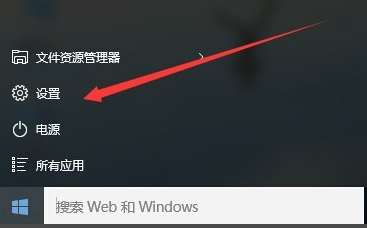
2、点击“网络和Internet”
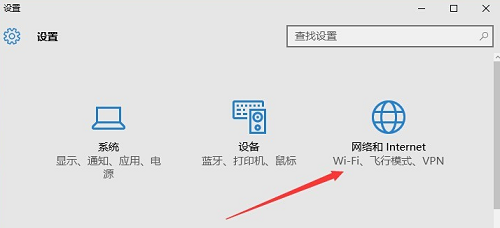
3、选择“以太网”,点击“网络和共享中心”
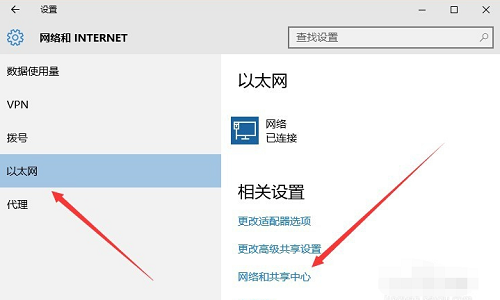
4、点击“设置新的连接和网络”链接,根据提示操作就可以连接宽带啦
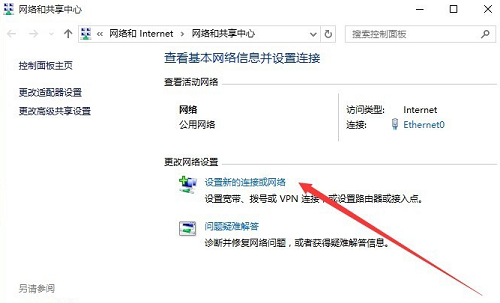
以上就是win10怎么连接宽带 win10连接宽带的方法教程的全部内容了。如果你也想知道win10宽带怎么连接,不妨参考小编上述方法来解决哦。更多精彩教程请关注u深度官网。






